Monitorovanie a optimalizácia výkonu brány lokálnych údajov
Na monitorovanie výkonu správcovia brány tradične záviseli od manuálneho monitorovania počítadiel výkonu prostredníctvom nástroja na sledovanie výkonu systému Windows. Teraz ponúkame ďalšie zapisovanie dotazov do denníka a súbor šablóny PBI s výkonom brány na vizualizáciu výsledkov. Táto funkcia poskytuje nové prehľady používania brány. Môžete ju použiť na riešenie problémov s dotazmi s nízkym výkonom.
Poznámka
Táto funkcia je momentálne k dispozícii iba pre lokálnu bránu údajov v štandardnom režime. Nie je k dispozícii v osobnom režime.
Poznámka
Diagnostika brány nezachytí diagnostiku priamo súvisiacu s (virtuálnym) počítačom a jeho sieťou, ako je napríklad šírka pásma alebo časové oneskorenie. Táto diagnostika však môže mať vplyv na výkon brány. Na monitorovanie počítača môžete použiť nástroje na monitorovanie zdrojov.
Táto funkcia je teraz predvolene zapnutá.
Poznámka
- V súčasnosti sa v tomto zapisovaní do denníka niekedy nevynechajú dotazy z kapacity Premium k bráne. Aktívne pracujeme na riešení tohto problému.
- V súčasnosti sa dotazy stránkovanej zostavy služby Power BI pomocou tohto nástroja nezapisujú do denníka.
V konfiguračnom súbore C:\Program Files\On-premises data gateway\Microsoft.PowerBI.DataMovement.Pipeline.GatewayCore.dll.config sú aj ďalšie hodnoty, ktoré môžete podľa potreby aktualizovať:
- ReportFilePath: určuje cestu k uloženiu štyroch súborov denníkov. V predvolenom nastavení je táto cesta buď \Users\PBIEgwService\AppData\Local\Microsoft\On-premises data gateway\Report alebo \Windows\ServiceProfiles\PBIEgwService\AppData\Local\Microsoft\On-premises data gateway\Report. Cesta závisí od verzie operačného systému. Ak pre inú bránu používate konto služby ako PBIEgwService, nahraďte túto časť cesty názvom konta služby.
- ReportFileCount: určuje počet súborov denníkov každého druhu, ktoré sa majú ponechať. Predvolená hodnota je 10.
- ReportFileSizeInBytes: Určuje veľkosť súboru, ktorý sa má udržiavať. Predvolená hodnota je 104 857 600.
- QueryExecutionAggregationTimeInMinutes: Určuje počet minút, za ktoré sa agregujú informácie o spustení dotazu. Predvolená hodnota je 5.
- SystemCounterAggregationTimeInMinutes: Určuje počet minút, pre ktoré sa agreguje systémové počítadlo. Predvolená hodnota je 5.
Po dokončení zmien v konfiguračom súbore reštartujte bránu, aby sa tieto hodnoty konfigurácie prejavili. Súbory zostáv sa teraz generujú v umiestnení, ktoré ste zadali pre ReportFilePath.
Poznámka
To môže trvať až 10 minút plus množstvo času nastaveného na queryExecutionAggregationTimeInMinutes v konfiguračnom súbore, kým sa súbory začnú zobrazovať v priečinku.
Po zapnutí tejto funkcie sa vytvoria štyri nové súbory denníkov:
- Zostava spustenia dotazu
- Zostava štartu dotazu
- Zostava agregácie spustenia dotazu
- Zostava agregácie počítadla systému
Zostava spustenia dotazu obsahuje podrobné informácie o spustení dotazu. Zaznamenajú sa nasledujúce atribúty.
| Atribút | Description |
|---|---|
| GatewayObjectId | Jedinečný identifikátor brány. |
| RequestId (ID požiadavky) | Jedinečný identifikátor žiadosti o bránu. V prípade viacerých dotazov to môže byť rovnaké. |
| Zdroj údajov | Obsahuje typ zdroja údajov aj zdroj údajov. |
| QueryTrackingId | Jedinečný identifikátor dotazu. V prípade zlyhania dotazu a opakovania sa však môže opakovať. |
| QueryExecutionEndTimeUTC (DotazExecutionEndTimeUTC) | Čas dokončenia vykonania dotazu. |
| QueryExecutionDuration (ms) | Trvanie vykonania dotazu. |
| Typ dotazu | Typ dotazu. Odoslaný dotaz môže byť napríklad obnovením služby Power BI alebo režimom DirectQuery. Alebo to môžu byť dotazy zo služieb Power Apps a Power Automate. |
| DataProcessingEndTimeUTC | Čas dokončenia aktivít spracovania údajov, ako je napríklad fondy, načítanie údajov, kompresia a spracovanie údajov. |
| DataProcessingDuration (ms) | Trvanie aktivít spracovania údajov, ako je napríklad fondy, načítanie údajov, kompresia a spracovanie údajov. |
| Úspech | Udáva, či dotaz prebehol úspešne alebo neúspešne. |
| ErrorMessage | V prípade neúspešného dotazu sa zobrazí chybové hlásenie. |
| SpoolingDiskWritingDuration (ms) | Udáva čas, ktorý má brána zapísať všetky údaje na disk |
| SpoolingDiskReadingDuration (ms) | Udáva, koľko času má brána na čítanie všetkých údajov na disk |
| SpoolingTotalDataSize (bajtov) | Veľkosť (komprimované) údajov, ktoré sú napísané na disku/načítané z disku |
| DataReadingAndSerializationDuration (ms) | Udáva čas, ktorý brána potrebuje na čítanie údajov zo zdroja údajov a ich serializáciu do paketov. |
| DiskRead (bajt/s) | Udáva bajtov prečítaných bránou za sekundu. DiskRead(bajt/s) = SpoolingTotalDataSize/SpoolingDiskReadingDuration |
| DiskWrite (bajt/s) | Udáva bajtov napísaných bránou za sekundu. DiskWrite(bajt/s) = SpoolingTotalDataSize/SpoolingDiskWritingDuration |
Zostava Štart dotazu obsahuje dotaz a čas začatia dotazu. Zaznamenajú sa nasledujúce atribúty.
| Atribút | Description |
|---|---|
| GatewayObjectId | Jedinečný identifikátor brány. |
| RequestId (ID požiadavky) | Jedinečný identifikátor žiadosti o bránu. V prípade viacerých dotazov to môže byť rovnaké. |
| Zdroj údajov | Obsahuje typ zdroja údajov aj zdroj údajov. |
| QueryTrackingId | Jedinečný identifikátor dotazu. V prípade zlyhania dotazu a opakovania sa však môže opakovať. |
| QueryExecutionStartTimeUTC | Čas začatia spustenia dotazu. |
| Typ dotazu | Typ dotazu. Odoslaný dotaz môže byť napríklad obnovením služby Power BI alebo režimom DirectQuery. Alebo to môžu byť dotazy zo služieb Power Apps a Power Automate. |
| QueryText | Dokončenie dotazu zakódovaného so základom base64. |
| EvaluationContext | Obsahuje artefaktId (t. j. datasetid pre sémantické modely, toky údajov atď.) spolu s ďalšími ID sledovania v závislosti od artefaktu. Toto pole sa vyplní len pri podporovaných vyťaženiach v službách Fabric, Power Platform, Azure Analysis Services a niektorých konektoroch v službe Azure Logic Apps. Môžu zahŕňať: sémantické modely, tok údajov Gen2 a toky údajov Power Platformy. Obsahuje aj vyťaženia služby Azure Logic Apps pre konektory Mashup, HTTP a File Azure. Hodnota bude obsahovať rôzne ID sledovania v závislosti od použitého vyťaženia. Toky údajov služieb Power BI a Fabric Gen1 a Stránkované zostavy služby Power BI sa nepodporujú. |
Zostava agregácie Spustenie dotazu obsahuje informácie dotazu agregované podľa časového intervalu podľa hodnôt GatewayObjectId, DataSource, Success a QueryType. Predvolená hodnota je 5 minút, ale môžete ju upraviť. Zaznamenajú sa nasledujúce atribúty.
| Atribút | Description |
|---|---|
| GatewayObjectId | Jedinečný identifikátor brány. |
| AggregationStartTimeUTC | Začiatok časového okna, pre ktoré boli agregované atribúty dotazu. |
| AggregationEndTimeUTC (AgregáciaEndTimeUTC) | Koniec časového okna, pre ktoré boli agregované atribúty dotazu. |
| Zdroj údajov | Obsahuje typ zdroja údajov aj zdroj údajov. |
| Úspech | Udáva, či dotaz prebehol úspešne alebo neúspešne. |
| AverageQueryExecutionDuration (ms) | Priemerný čas vykonania dotazu pre okno času agregácie. |
| MaxQueryExecutionDuration (ms) | Maximálny čas spustenia dotazu pre okno času agregácie. |
| MinQueryExecutionDuration (ms) | Minimálny čas spustenia dotazu pre okno času agregácie. |
| Typ dotazu | Typ dotazu. Odoslaný dotaz môže byť napríklad obnovením služby Power BI alebo režimom DirectQuery. Alebo to môžu byť dotazy zo služieb Power Apps a Power Automate. |
| AverageDataProcessingDuration (ms) | Priemerný čas spracovania údajov na aktivity, ako je napríklad fondy, načítanie údajov, kompresia a spracovanie údajov pre okno času agregácie. |
| MaxDataProcessingDuration (ms) | Maximálny čas na aktivity spracovania údajov, ako je napríklad fondy, načítanie údajov, kompresia a spracovanie údajov pre okno času agregácie. |
| MinDataProcessingDuration (ms) | Minimálny čas na aktivity spracovania údajov, ako je napríklad fondy, načítanie údajov, kompresia a spracovanie údajov pre okno času agregácie. |
| počítať | Počet dotazov. |
Zostava agregácie počítadla systému obsahuje hodnoty počítadla systému agregované do časového intervalu. Predvolená hodnota je 5 minút, ale môžete ju upraviť. Zaznamenajú sa nasledujúce atribúty.
| Atribút | Description |
|---|---|
| GatewayObjectId | Jedinečný identifikátor brány. |
| AggregationStartTimeUTC | Začiatok časového okna pre systémové počítadlá, ktoré boli agregované. |
| AggregationEndTimeUTC (AgregáciaEndTimeUTC) | Koniec časového okna pre systémové počítadlá, ktoré boli agregované. |
| CounterName | Počítadlá systému sa vzťahujú na jeden server, ktorý je hostiteľom uzla brány, ako aj nasledujúce: • SystemCPUPercent: Procesor používaný na serveri ako percento celkového dostupného procesora. • SystemMEMUsedPercent: Pamäť používaná na serveri ako percento z celkovej dostupnej pamäte. • GatewayCPUPercent: Súčet percenta procesora použitého procesom brány v každom jadre. Ak chcete získať percento procesora použitého na serveri, vydelíte pole GatewayCPUPercent počtom jadier. • GatewayMEMKb: Súčet celkovej pamäte v kilobajtoch používaných procesom brány. |
| Max | Maximálna hodnota pre systémové počítadlo pre okno času agregácie. |
| Min | Minimálna hodnota pre systémové počítadlo pre okno času agregácie. |
| Priemerná | Priemerná hodnota pre systémové počítadlo pre okno času agregácie. |
Teraz môžete vizualizovať údaje, ktoré sú v súboroch denníkov.
Stiahnite si šablónu Gateway Performance PBI (Výkon brány) a otvorte ju pomocou aplikácie Power BI Desktop.
V dialógovom okne, ktoré sa otvorí, skontrolujte, či sa cesta k priečinku zhoduje s hodnotou v aplikácii ReportFilePath.
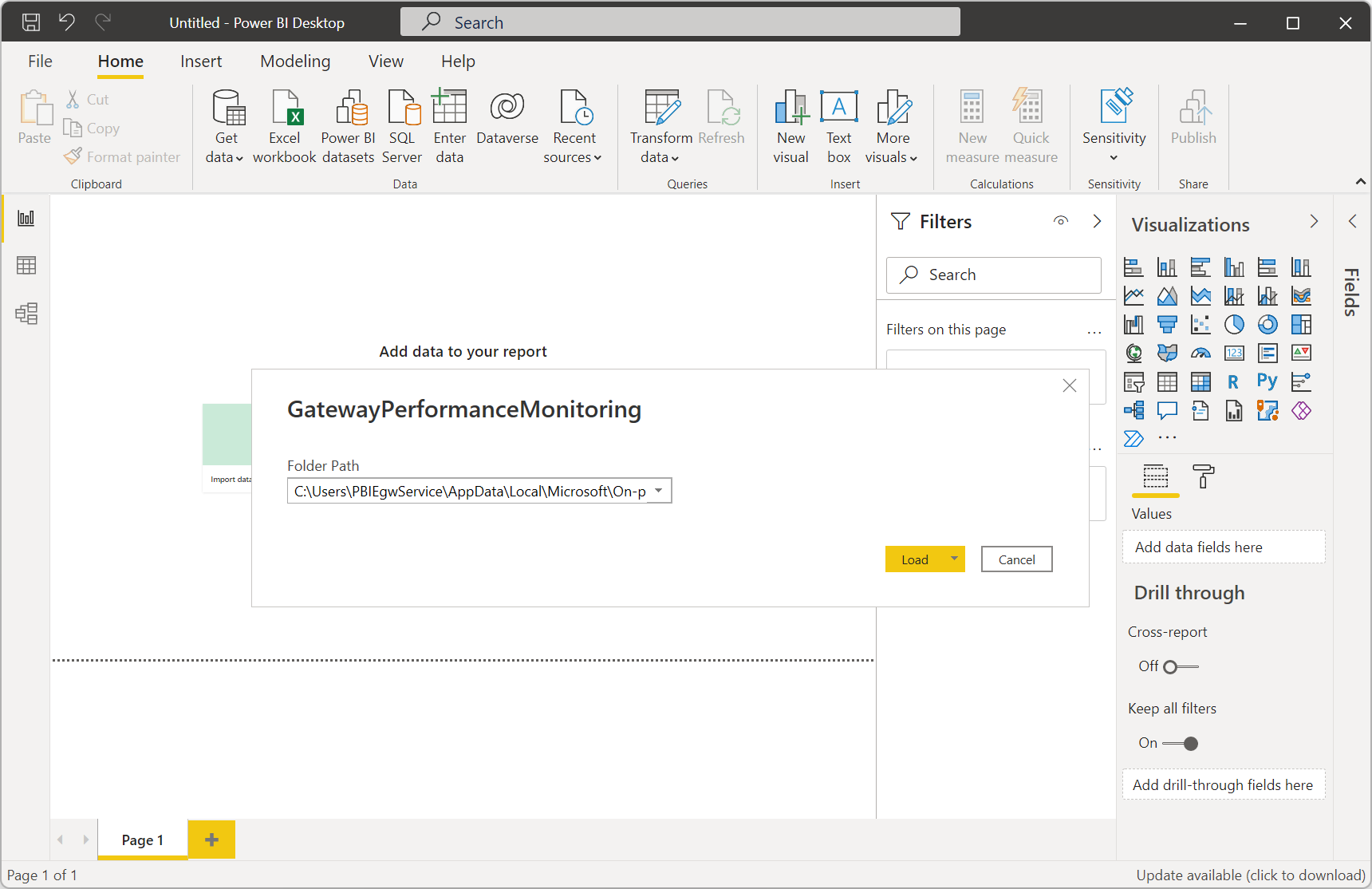
Vyberte položku Načítať a súbor šablóny začne načítavať údaje zo súborov denníkov. Všetky vizuály sa vyplnia pomocou údajov v zostavách.
Voliteľne môžete tento súbor uložiť ako súbor PBIX a publikovať ho v službe, kde sa majú vykonať automatické obnovenia. Ďalšie informácie nájdete v časti Publikovanie sémantických modelov a zostáv z aplikácie Power BI Desktop.
Tento súbor šablóny môžete tiež prispôsobiť tak, aby vyhovoval vašim potrebám. Ďalšie informácie o šablónach služby Power BI nájdete v tomto blogovom príspevku služby Microsoft Power BI.
Predvolene sa úložisko fondy pre bránu nachádza v umiestnení C:\Users\PBIEgwService\AppData\Local\Microsoft\On-premises data gateway\Spooler. Nezabudnite toto umiestnenie monitorovať, aby ste mali zaistenie adekvátneho voľného miesta na disku. Ďalšie informácie: Fondy údajov brány
Dlho spracúvané dotazy môžu vyžadovať ďalšie úpravy zdroja údajov alebo ďalšiu optimalizáciu samotného dotazu. Môže to byť buď pri obnoveniach služby Power BI, alebo pri priamych databázových dotazoch, ako sú napríklad Power BI DirectQuery, Power Apps alebo Azure Logic Apps.
V predvolenom nastavení vykonáva brána základné zapisovanie do denníka. Ak skúmate dotazy s nízkym výkonom, okrem použitia funkcie na monitorovanie výkonu môžete dočasne povoliť ďalšie zapisovanie do denníka a získať tak ďalšie informácie z denníkov vrátane denníkov nástroja hybridnej webovej aplikácie, reťazcov dotazov a podrobného sledovania na úrovni. Tieto denníky sú napísané na rovnaké miesto ako sú vaše bežné denníky brány. Urobíte to tak, že v aplikácii lokálnej brány údajov vyberiete položky Diagnostika>Ďalšie zapisovanie do denníka.
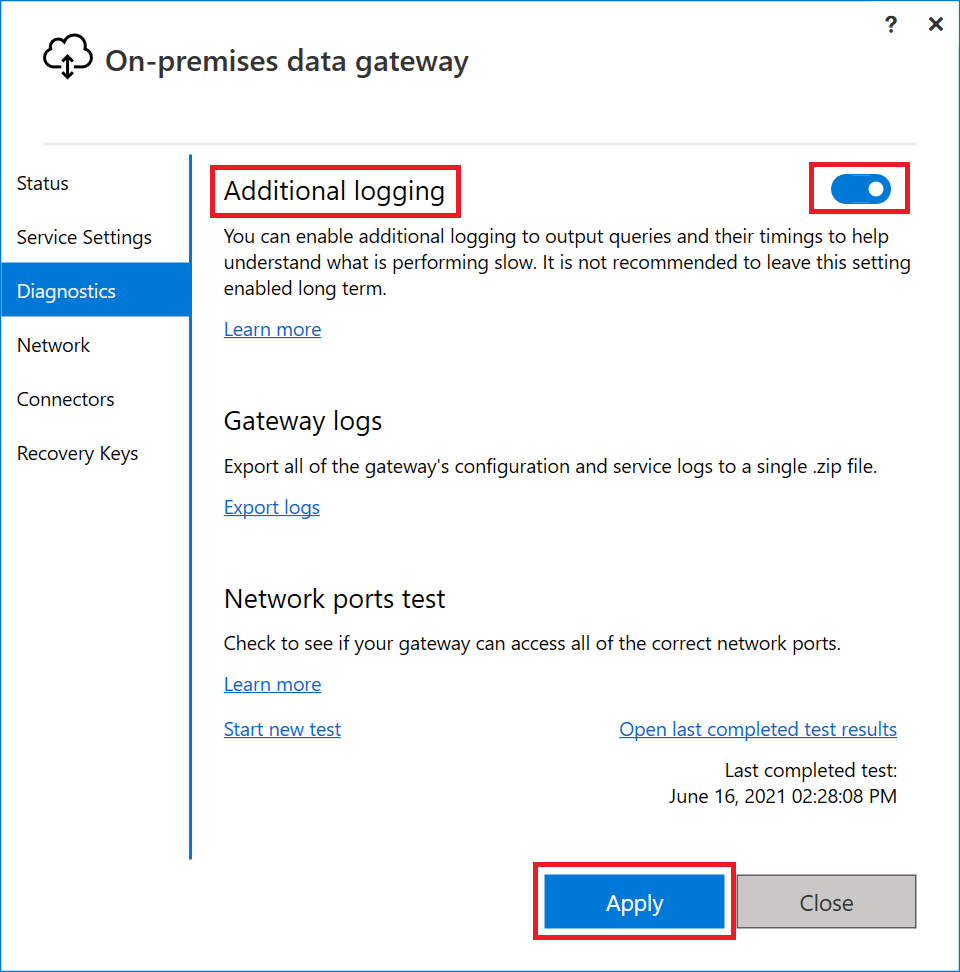
V závislosti od používania brány sa povolením tohto nastavenia pravdepodobne výrazne zvýši veľkosť denníkov. Odporúčame vám, aby ste po dokončení kontroly denníkov zakázali ďalšie zapisovanie do denníka. Počas normálneho používania brány sa neodporúča ponechať toto nastavenie povolené.
Lokálna brána údajov predvolene fondy údaje pred ich vrátením do sémantického modelu, čo môže spôsobovať pomalší výkon počas operácií načítavania údajov a obnovovania. Predvolené správanie možno prepísané.
V súbore C:\Program Files\On-Premises data gateway\Microsoft.PowerBI.DataMovement.Pipeline.GatewayCore.dll.config nastavte nastavenie StreamBeforeRequestCompletes na hodnotu True a potom ju uložte.
<setting name="StreamBeforeRequestCompletes" serializeAs="String"> <value>True</value> </setting>V časti Nastavenia služby lokálnej brány>údajov reštartujte bránu.
Poznámka
Povolenie dokončovania StreamBeforeRequest Môže spôsobiť problémy so spoľahlivosťou dotazu pri použití pomalých zdrojov údajov alebo s nestabilným/obmedzeným sieťovým pripojením.
Aby sa predišlo možným vplyvom na výkon, pri používaní antivírusového softvéru na úrovni súboru na serveri, na ktorom je nainštalovaná lokálna brána údajov, je možné vylúčiť niektoré priečinky z antivírusového skenovania. Ak tieto priečinky nie sú vylúčené, môžete pozorovať vplyv na výkon a potenciálne iné neočakávané správanie, keďže tieto priečinky dostávajú veľké množstvo operácií zapisovania a v jadre sú kanálmi údajov lokálnej brány údajov.
Poznámka
Nasledujúci zástupný symbol Drive predstavuje písmeno jednotky, na ktorej je nainštalovaná lokálna brána údajov. Písmeno vodiča je zvyčajne C. Nasledujúci zástupný symbol ServiceAccount predstavuje konto služby, na základe ktorému je spustená lokálna brána údajov. Predvolené konto je PBIEgwService.
- Adresár zapisovania do denníka: Drive:\Windows\ServiceProfiles\ ServiceAccount \AppData\Local\Microsoft\On-premises data gateway
- Adresár úložiska fondy: Drive:\Windows\ServiceProfiles\ ServiceAccount \AppData\Local\Microsoft\On-premises data gateway\Spooler
